wps表格是一款非常好用的数据处理软件,在其中我们可以轻松实现想要的数据分析和处理工作。如果我们希望在电脑版WPS表格中快速取消合并单元格并自动填充同样的内容,小伙伴们知道具体该如何进行操作吗,其实操作方法是非常简单的,我们只需要借助WPS表格中的“拆分并填充内容”功能就可以轻松实现想要的效果了。在“开始”选项卡中点击“合并居中”处的下拉箭头就可以看到该功能了,点击一下就可以进行使用了,非常简单的。接下来,小编就来和小伙伴们分享具体的操作步骤了,有需要或者是有兴趣了解的小伙伴们快来和小编一起往下看看吧!
第一步:双击打开电脑版WPS表格,选中需要处理的合并单元格区域;
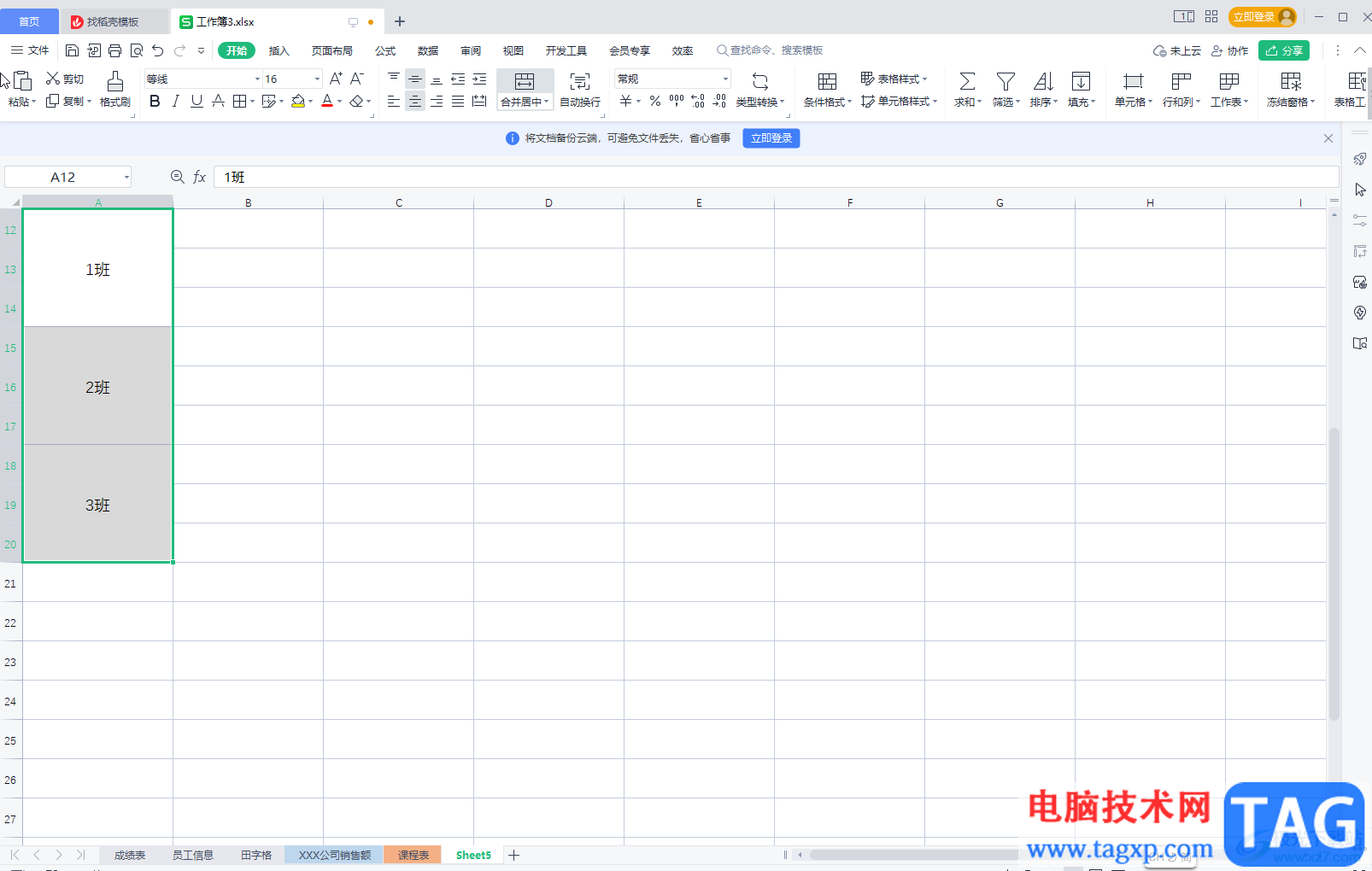
第二步:方法1.在“开始”选项卡中点击“合并居中”处的下拉箭头,选择“拆分并填充内容”;
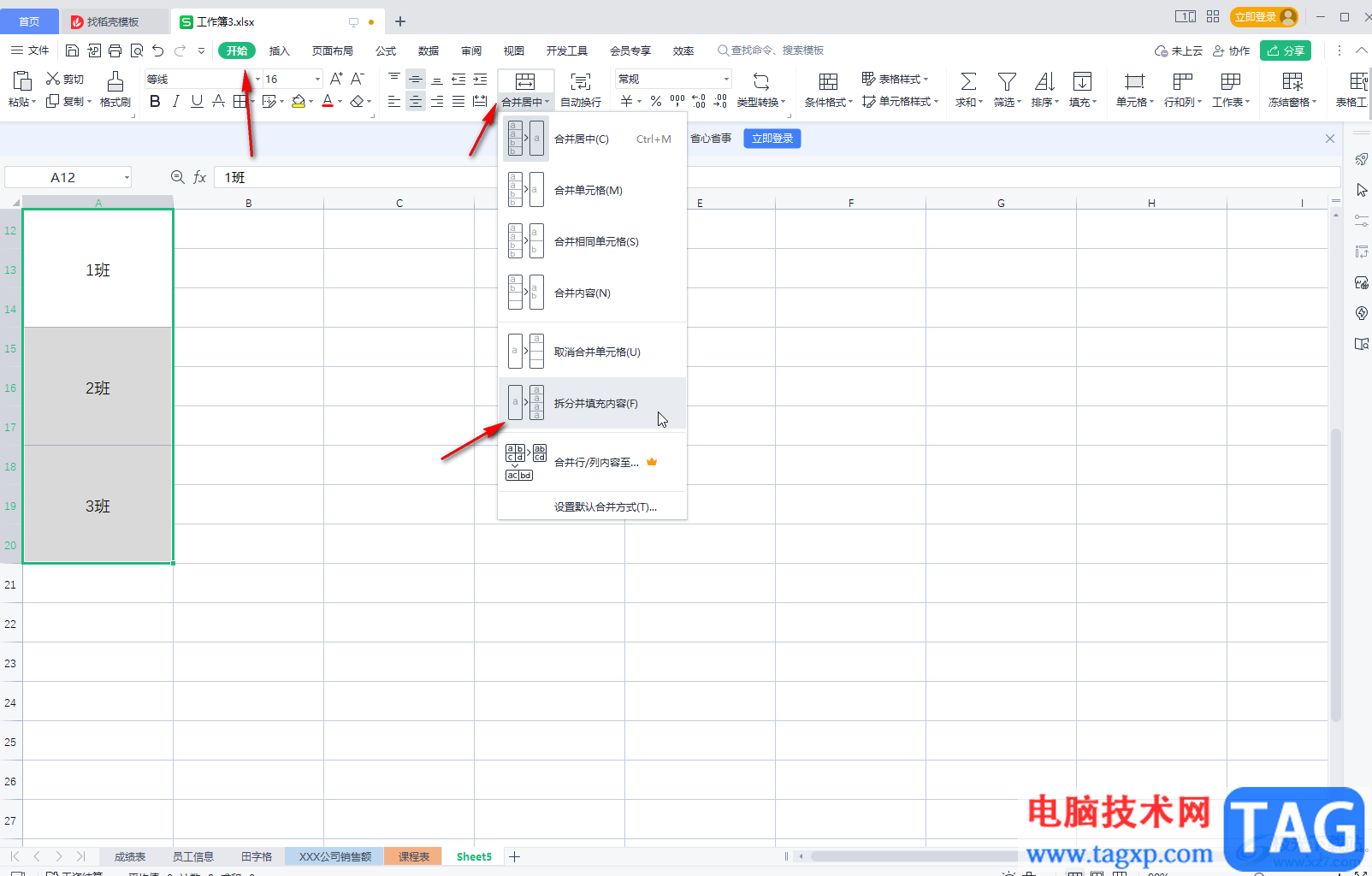
第三步:就可以得到如图所示的效果了;
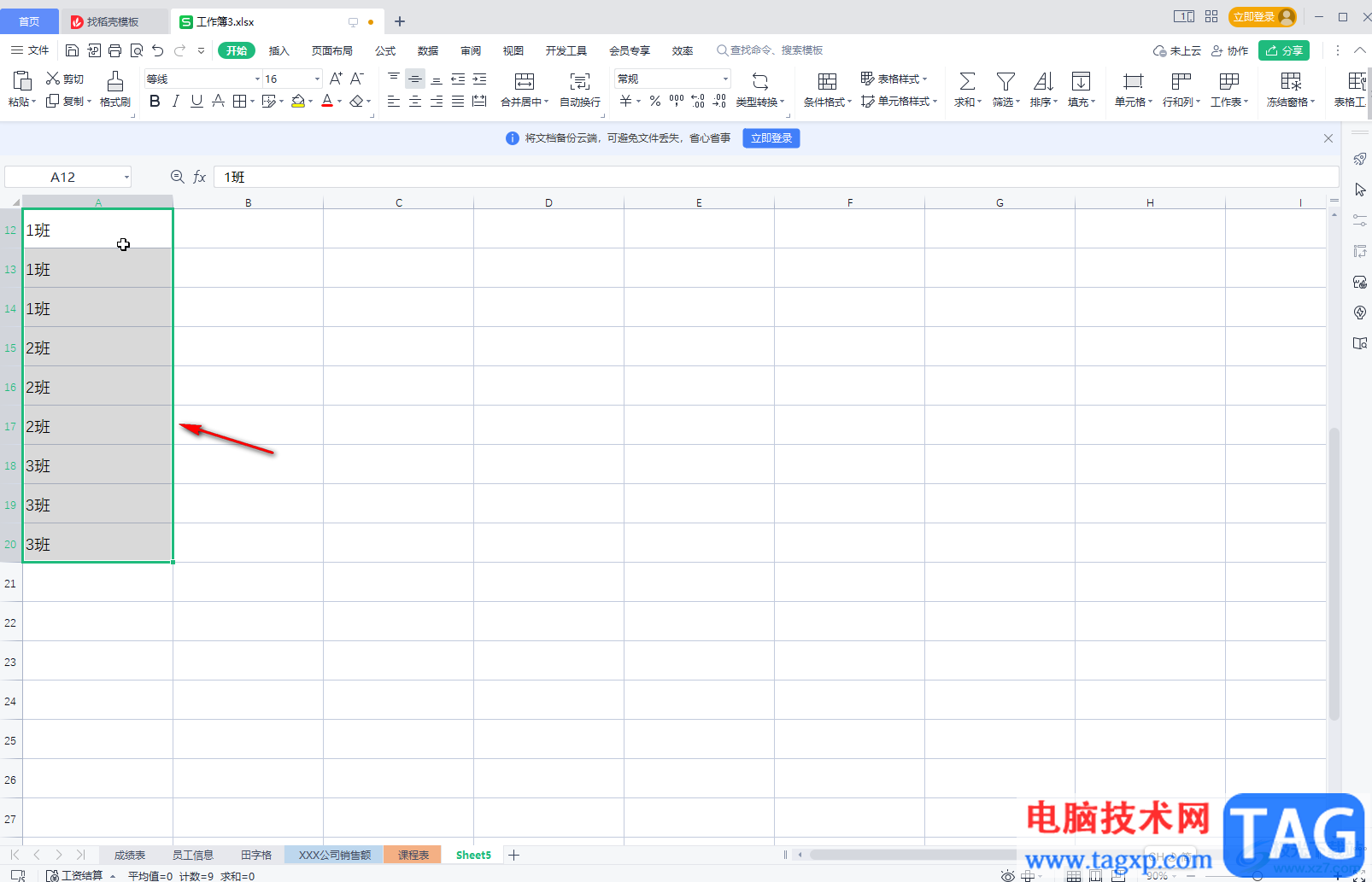
第四步:后续可以适当调整对齐,字体字号等格式;
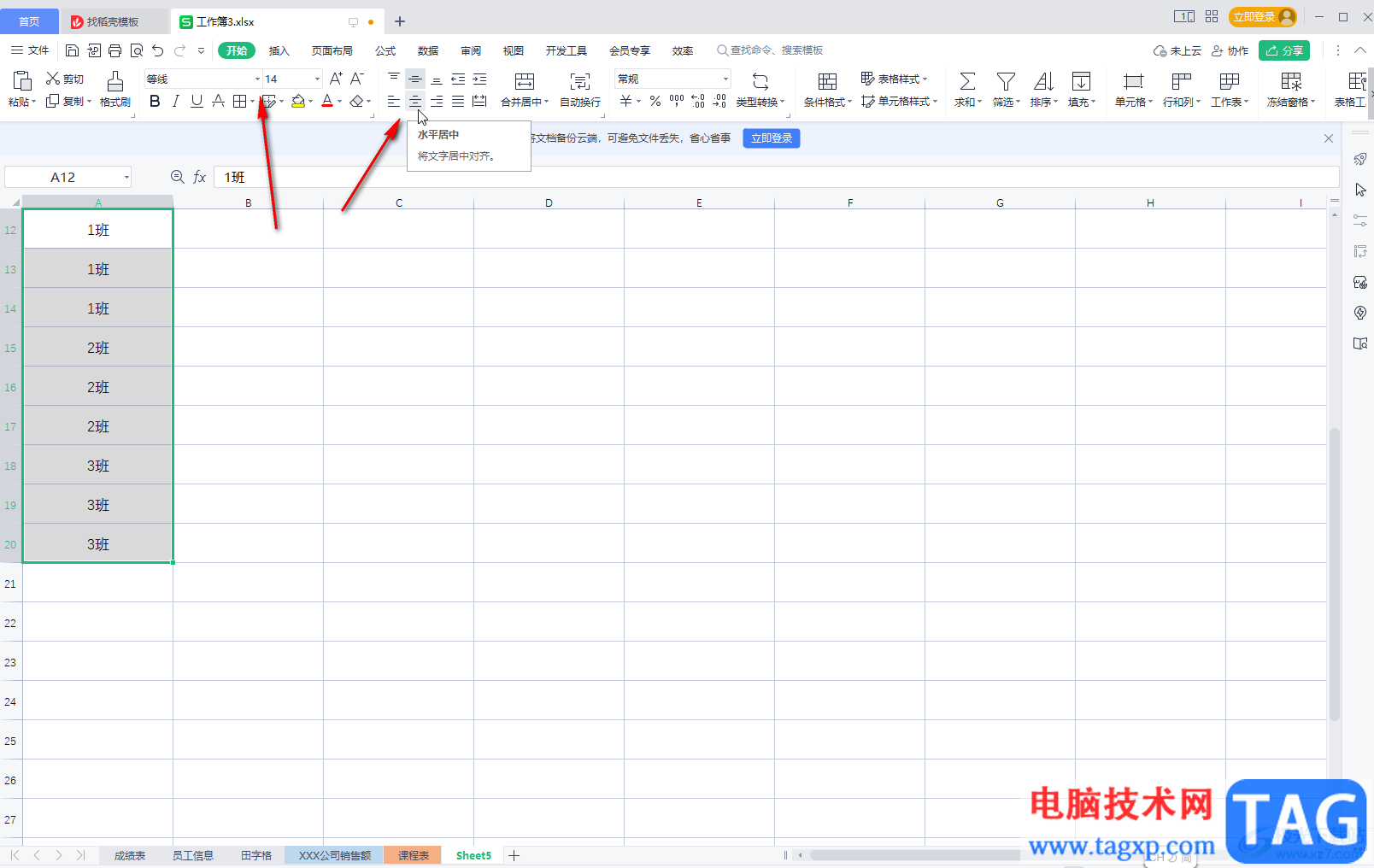
第五步:方法2.在“合并居中”的子选项中我们也可以点击选择“取消合并单元格”,然后按Ctrl+G定位到空值,输入定于符号后点击有内容的第一个单元格,按Ctrl+Enter键进行填充。
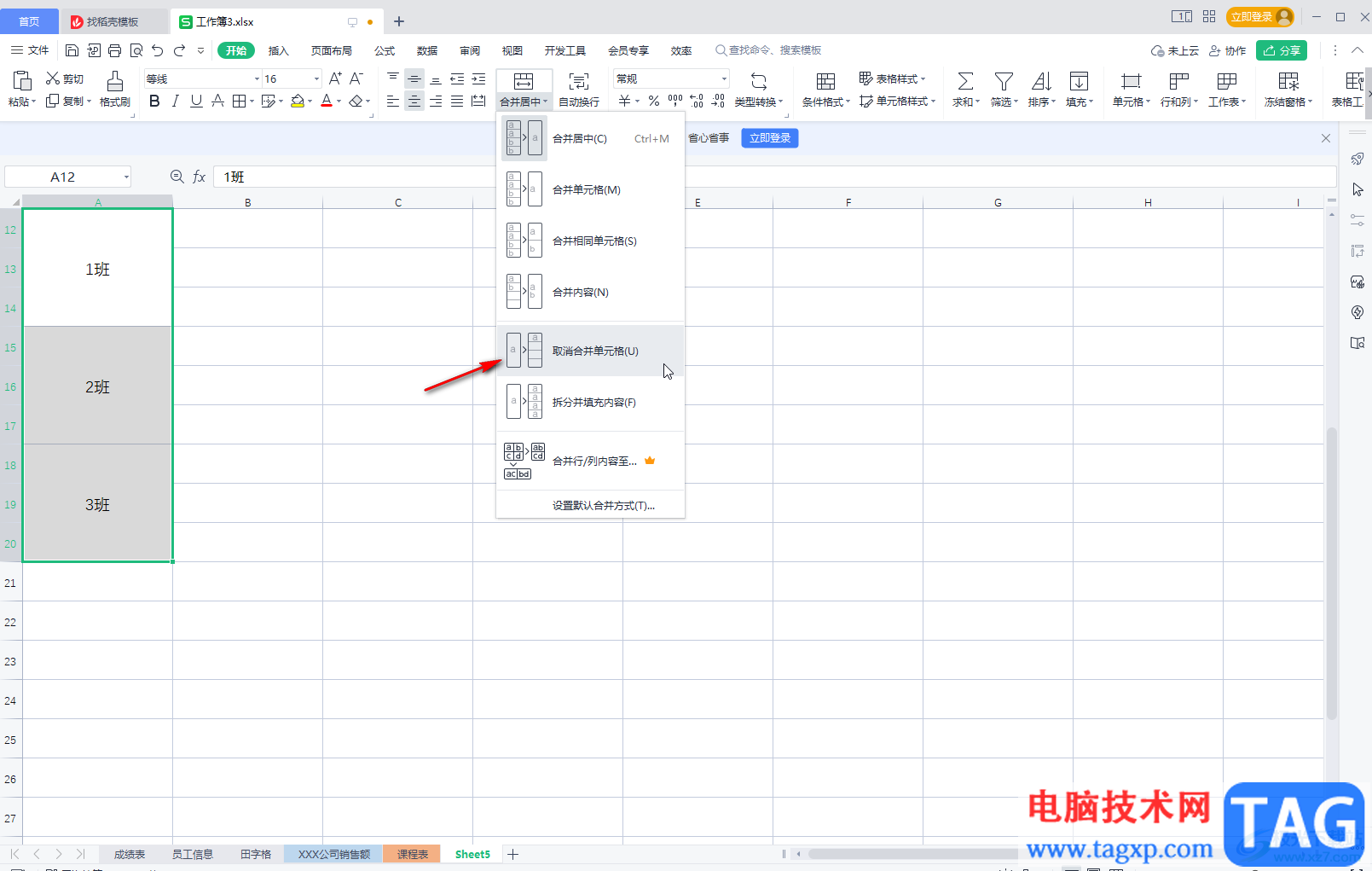
以上就是电脑版WPS表格中快速拆分单元格并填充内容的方法教程的全部内容了。以上两种方法操作起来都是非常简单的, 小伙伴们可以打开软件操作起来。
 手机播放音乐的软件有哪些
手机播放音乐的软件有哪些
手机播放音乐的软件有酷狗音乐、多米音乐、虾米音乐、QQ音乐......
 Windows8怎么添加计算机图标 Windows8添加计
Windows8怎么添加计算机图标 Windows8添加计
Windows8怎么添加计算机图标 Windows8添加计算机图标的操作步骤......
 解决wps文档文字左边对齐右边不对齐的
解决wps文档文字左边对齐右边不对齐的
wps软件一直是很多用户会选择使用的一款办公软件,给用户带来......
 戴尔承诺支持 Windows 11
戴尔承诺支持 Windows 11
自 7 月初以来,Windows 11 预览版已发布,此后进行了多次更新(主......
 如何更换电脑硬盘:更换硬盘要注意哪些
如何更换电脑硬盘:更换硬盘要注意哪些
更换电脑硬盘是许多用户面临的重要任务,不论是为了提升性能......
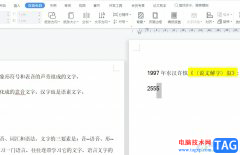
越来越多的用户会接触到wps软件,因为这是一款功能齐全的办公软件,能够让用户简单轻松的完成编辑工作,并有效的提升用户的办事效率,因此wps软件成为了热门的办公软件之一,当用户在...

大家会通过WPS办公软件帮助自己快速的整理数据或者编辑文字等,当你在处理数据的时候,可能会不小心在表格中输入了一些重复的数据内容,想要将这些重复的数据进行统计一下个数,看看到...

不少网友发现,自己在使用WPSWord文档进行表格的编辑时,当自己插入的表格要跨页显示在第二页的时候,第二页中的表格是没有标题显示的,那么这样一来,自己在编辑表格的时候,就不是很...
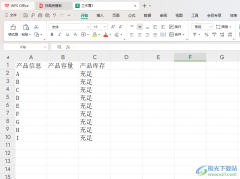
我们在电脑上安装WPS办公软件之后,对于该软件的使用是非常频繁的,我们需要使用这款软件中的表格工具对我们遇到的一些数据进行处理操作,如果你编辑的数据是非常重要的,那么我们就可...

很多小伙伴之所以喜欢使用WPS对文字文档进行编辑,就是因为在WPS中,我们可以对文字文档进行文字以及段落格式的设置。有的小伙伴在使用WPS对文字文档进行编辑的过程中可能会遇到突出显示...

相信大家对于WPSPDF文档编辑是很熟悉的了,可能目前只有少部分的小伙伴才会陌生,不管我们在工作上还是字学习上,都有可能会使用到WPSPDF文档编辑工具,当你需要进行文档的转换、裁减以及...
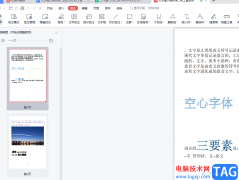
wps软件是一款很不错的办公软件,受到了许多用户的喜欢,在这款办公软件中不可忽视的是其中的功能是很强大的,能够满足用户的编辑需求,同时能够简单轻松的解决编辑问题,因此wps软件成...
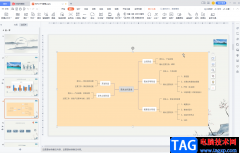
相信进行使用WPS这款软件的小伙伴们都知道,在WPS中我们可以插入思维导图,对其进行编辑和设计后,我们还可以单独将其导出保存。比如我们可以将思维导图单独保存为PNG图片,单独导出为...
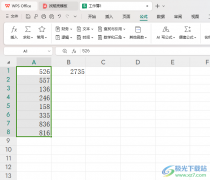
有的小伙伴喜欢使用WPS这款软件进行相应的设置,有小伙伴觉得这样的办公软件可以让自己更好的进行数据的编辑操作,其中有小伙伴想要将我们输入到表格中的数据进行求和操作,将大于40...

很多时候我们需要使用到WPS中的Excel表格编辑工具来处理自己需要的数据,当我们在表格中编辑了一些要进行汇总统计的数据时,那么就需要使用到汇总这个功能,但是很多小伙伴不知道怎么使...

平常由于自己工作上的需求,就会通过WPSWord文档来编辑相关的资料内容,在文档中编辑的文字内容有些内容比较重要,不想要将其显示在页面上,但是也不能将这样的内容删除掉,那么我们可...
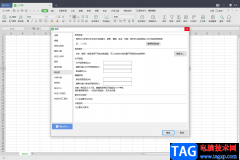
WPS是我们进行使用到一款文档编辑软件,通过这款软件我们可以编辑出自己想要的一个文档内容,不管是制作表格数据还是一些常规的文档或是ppt幻灯片等都是可以操作,当我们在使用WPS来制作...

很多小伙伴在对表格文档进行编辑时都会选择使用WPS软件,因为WPS中的功能十分的丰富,并且操作简单,很多小伙伴在使用WPS对表格文档进行编辑的过程中经常会需要使用表格中的数据制成图表...

在进行办公时,我们经常会需要使用到WPS这款软件,该软件同时拥有电脑版和手机版,可以方便我们随时随地进行办公,同时,该软件还同时包含Word,Excel和PPT,可以满足我们基本的办公需求。...

wps软件给用户带来的好处是毋庸置疑,用户遇到需要编辑的情况时,都会选择在wps软件中来解决,在这款办公软中的功能有着其它热门办公软件的支持,为用户提供了各种文件的编辑权利,因此...